
Jeder wird bei der Verwendung von WPS auf verschiedene Probleme stoßen, um den Editor zu fragen, wie er die Zeit für das automatische Speichern in der neuen Version von WPS einstellen kann. Um allen zu helfen, habe ich relevante Informationen gesammelt Ich habe endlich herausgefunden, wie ich WPS auf meinem Computer einrichte, um Dokumente in 5 Sekunden automatisch zu speichern. Wenn Sie Bedarf haben, besuchen Sie diese Website.

Die spezifischen Schritte sind wie folgt:
1. Wenn Sie das automatische Speichern einrichten möchten, klicken Sie auf „Datei“. " in der oberen linken Ecke;
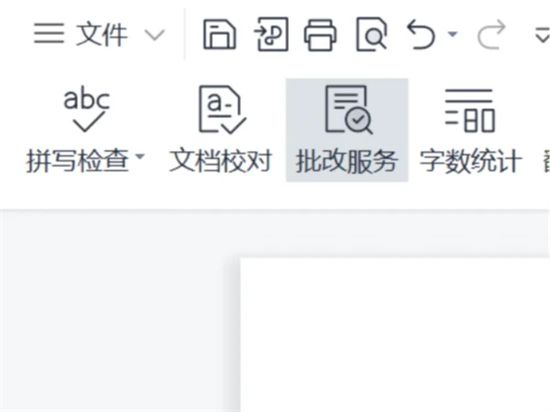
2. Öffnen Sie die Dropdown-Liste, klicken Sie auf „Sichern und Wiederherstellen“ und dann auf „Backup-Center“;
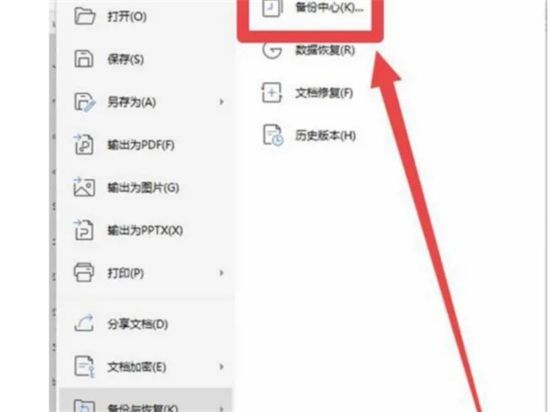
3. Klicken Sie nach dem Öffnen der Backup-Center-Seite auf die Schaltfläche „Einstellungen“ in der unteren linken Ecke;
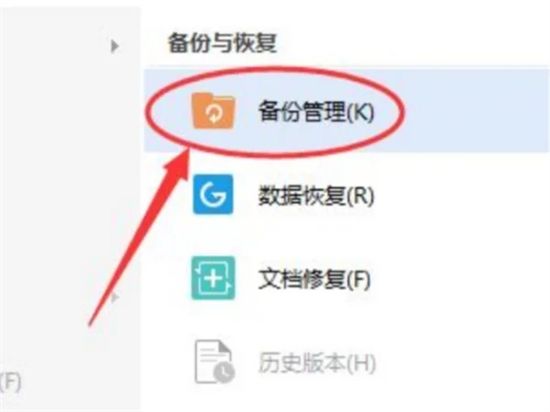
4. Geben Sie die Backup-Einstellungen ein. Nach dem Aufrufen der Benutzeroberfläche können Sie sehen, dass „Smart Backup“ standardmäßig in der Kategorie „Backup-Modus-Umschaltung“ aktiviert ist
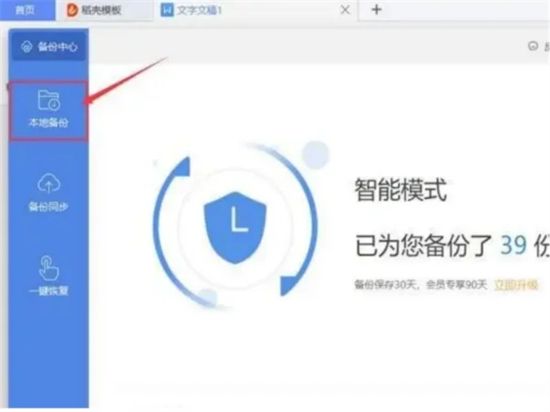 5. Klicken Sie unten auf „Geplante Sicherung starten“ und stellen Sie die Zeit zum automatischen Speichern der Sicherung entsprechend Ihren Anforderungen ein. An diesem Punkt sind die automatischen Speichereinstellungen abgeschlossen.
5. Klicken Sie unten auf „Geplante Sicherung starten“ und stellen Sie die Zeit zum automatischen Speichern der Sicherung entsprechend Ihren Anforderungen ein. An diesem Punkt sind die automatischen Speichereinstellungen abgeschlossen.
Das obige ist der detaillierte Inhalt vonSo stellen Sie die Zeit für das automatische Speichern von Dokumenten durch Computer-WPS auf 5 Sekunden ein. Für weitere Informationen folgen Sie bitte anderen verwandten Artikeln auf der PHP chinesischen Website!




